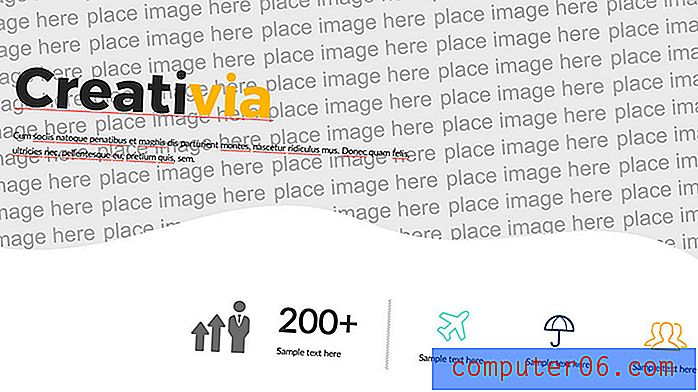Comment trouver des fichiers téléchargés à partir de Google Chrome
Si vous ne téléchargez pas régulièrement des fichiers dans Google Chrome et que vous avez l'habitude de télécharger des fichiers dans un autre navigateur Web, vous risquez d'avoir des difficultés à localiser un fichier téléchargé si vous ne l'ouvrez pas tout de suite. Google Chrome affiche les téléchargements en cours et terminés dans une fenêtre contextuelle horizontale au bas de la fenêtre et vous pouvez ouvrir n'importe quel fichier en cliquant dessus dans cette fenêtre une fois le téléchargement terminé. Cependant, vous pouvez également fermer cette fenêtre contextuelle, qui vous oblige à parcourir ensuite les dossiers de votre ordinateur pour trouver des fichiers téléchargés à partir de Google Chrome . Heureusement, vous pouvez utiliser quelques raccourcis rapides dans Google Chrome pour localiser votre dossier de téléchargement et le fichier que vous venez de télécharger.
Recherche de fichiers téléchargés dans Google Chrome
Une fois que vous avez terminé de suivre ce didacticiel sur la localisation des fichiers Chrome téléchargés, vous pouvez apprendre à modifier l'emplacement du dossier de téléchargement Chrome. Cela vous permettra de spécifier n'importe quel dossier sur votre ordinateur comme emplacement de téléchargement préféré. Mais avant de pouvoir apprendre à modifier le dossier de téléchargement, nous devons d'abord localiser le dossier pour trouver le fichier que vous venez de télécharger.
Commencez par lancer le navigateur Google Chrome.
Cliquez sur l'icône Personnaliser et contrôler Google Chrome dans le coin supérieur droit de la fenêtre. C'est l'icône qui ressemble à une petite clé.
Cliquez sur l'option Téléchargements dans ce menu. Notez que vous pouvez également simplement appuyer sur Ctrl + J sur votre clavier dans le navigateur Chrome pour ouvrir plus rapidement cet emplacement.

Vous remarquerez que tous les fichiers que vous avez téléchargés dans Google Chrome sont répertoriés au centre de cette fenêtre dans l'ordre chronologique. Si vous cliquez sur le lien Afficher dans le dossier sous chaque fichier, une fenêtre de l'Explorateur Windows s'ouvrira avec le fichier sélectionné en surbrillance.

Il existe également un dossier de téléchargements ouverts dans le coin supérieur droit de la fenêtre qui ouvrira le dossier actuellement défini comme dossier de téléchargements. Une fois le dossier ouvert, vous pouvez cliquer sur les en-têtes de colonne en haut de la fenêtre pour trier les fichiers en fonction de ce paramètre. Par exemple, cliquer sur l'option Nom trierait les fichiers par nom de fichier, tandis que cliquer sur Date de modification triera les fichiers en fonction de la date à laquelle ils ont été téléchargés sur votre ordinateur.